Apakah Anda mengalami situasi serupa? Kami mengerti betapa menjengkelkannya hal ini! Anda hanya ingin mencoba fitur-fitur baru yang menarik dari iOS 26 beta. Namun kini iPhone Anda overheat, baterai cepat habis, dan kinerjanya lambat.
Tapi jangan khawatir! Ada cara sederhana untuk memperbaikinya. Dalam artikel ini, kami akan membahas penyebab masalah ‘iPhone overheat’ dan tujuh solusi mudah.
Dan jika Anda sering membaca atau mengedit PDF di iPhone Anda, jangan lewatkan Bagian 3, di mana kami memperkenalkan UPDF untuk iOS— Editor PDF terbaik untuk iOS. Anda dapat mengklik di bawah ini untuk mengunduh dan mencobanya sekarang!
Windows • macOS • iOS • Android 100% aman
Bagian 1. Mengapa iPhone Saya Panas?
iPhone Anda mungkin mengalami overheat setelah pembaruan iOS 26 beta, dan hal ini dapat disebabkan oleh berbagai faktor.
Berikut adalah alasan spesifik di balik hal tersebut.
- Sinkronisasi latar belakang, pengindeksan ulang, atau pembaruan aplikasi dapat meningkatkan beban pemrosesan.
- Aplikasi lama atau tidak kompatibel dapat membuat prosesor bekerja lebih keras.
- Pengisian daya selama pembaruan dapat meningkatkan suhu perangkat.
- Aplikasi yang membutuhkan daya tinggi, seperti game atau aplikasi streaming, menghasilkan lebih banyak panas.
- Masalah jaringan dapat membuat perangkat bekerja lebih keras dan menjadi panas.
- Fitur optimasi baterai dalam pembaruan dapat menghasilkan lebih banyak panas.
Bagian 2. Cara Mengatasi iPhone yang Overheat setelah Pembaruan iOS 26 Beta?
Sekarang setelah Anda tahu mengapa iPhone Anda menjadi sangat panas, mari kita bantu Anda memperbaikinya. Berikut adalah tujuh cara efektif untuk menurunkan suhu ponsel Anda.
Perbaikan 1. Restart iPhone
Salah satu solusi sederhana adalah me-restart ponsel Anda. Hal ini membantu mereset sistem dan menghilangkan gangguan perangkat lunak. Selain itu, hal ini juga akan menghentikan proses latar belakang yang mungkin sedang berjalan.
Berikut cara me-restart iPhone..
iPhone 8 dan model selanjutnya:
- Tekan dan lepaskan tombol Volume Naik.
- Tekan dan lepaskan tombol Volume Turun.
- Tekan dan tahan tombol Samping hingga Anda melihat logo Apple.
iPhone 7 dan iPhone 7 Plus:
- Tekan dan tahan tombol Volume Turun dan tombol Daya.
- Tahan terus hingga logo Apple muncul.
iPhone 6s dan model sebelumnya:
- Tekan dan tahan tombol Home dan Power secara bersamaan.
- Terus tahan hingga Anda melihat logo Apple di layar.
Perbaikan 2. Jangan Mengisi Daya
Saat menginstal pembaruan beta, perangkat Anda akan mengonsumsi sejumlah besar sumber daya sistem. Ini adalah alasan utama mengapa iPhone menjadi sangat panas selama proses pembaruan. Jika Anda mengisi daya ponsel dalam kondisi ini, baterai akan menghasilkan lebih banyak panas. Hal ini dapat memperparah overheating. Hindari mengisi daya ponsel selama proses instalasi. Sebaliknya, pastikan untuk mengisi daya perangkat Anda terlebih dahulu.
Perbaiki 3. Perbarui Semua Aplikasi
Jika ada aplikasi yang sudah usang di iPhone Anda, aplikasi tersebut mungkin mengalami masalah kompatibilitas dengan pembaruan beta baru. Memperbarui aplikasi akan menghilangkan beban yang tidak perlu pada perangkat dan menjaga kinerjanya tetap lancar.
Berikut cara melakukannya.
Langkah 1. Buka App Store di iPhone Anda.
Langkah 2. Ketuk ikon akun Anda di pojok kanan atas.
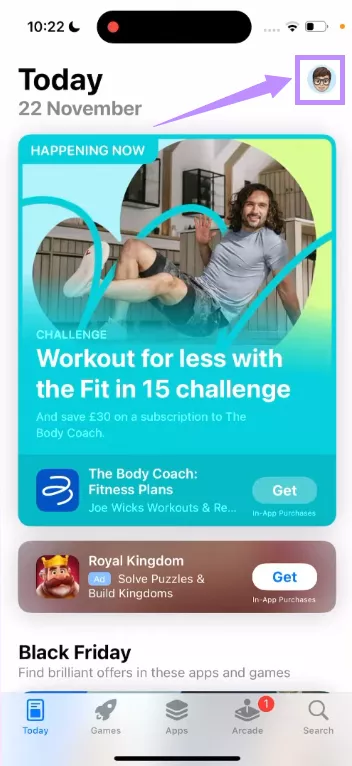
Langkah 3. Gulir ke bawah dan tekan “Perbarui Semua.” Ini akan memulai proses pembaruan untuk semua aplikasi yang sudah ketinggalan zaman.
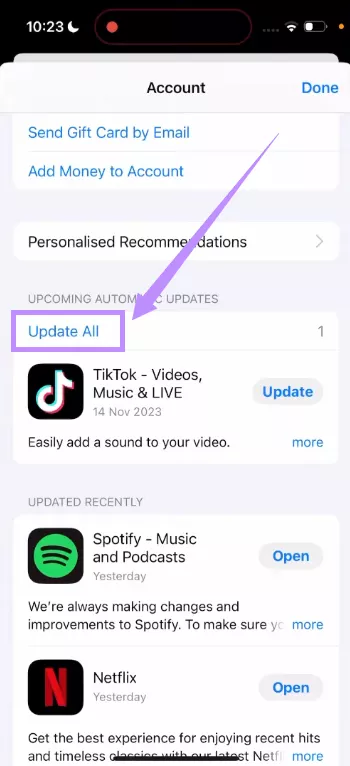
Langkah 4. Tunggu hingga pembaruan selesai. Hal ini seharusnya dapat mengatasi masalah ‘iPhone overheat’.
Perbaikan 4. Hapus Semua Aplikasi Latar Belakang
Beberapa aplikasi berjalan secara terus-menerus di latar belakang. Setelah menginstal pembaruan beta iOS 26, aplikasi-aplikasi ini mungkin menggunakan lebih banyak sumber daya sistem, yang dapat membebani perangkat Anda dan meningkatkan suhunya.
Untuk memperbaikinya, tutup semua aplikasi yang berjalan di latar belakang. Berikut caranya.
Langkah 1. Geser ke atas dari bagian bawah layar beranda dan tahan selama satu detik.
Langkah 2. Pengalih aplikasi akan terbuka. Geser ke kiri dan kanan untuk melihat aplikasi yang terbuka.
Langkah 3. Geser ke atas di atas setiap aplikasi untuk menutupnya.

Perbaikan 5. Matikan Layanan Lokasi
Layanan lokasi memungkinkan aplikasi seperti Maps, Weather, dan media sosial untuk melacak lokasi iPhone Anda. Aplikasi-aplikasi ini secara terus-menerus menggunakan GPS, yang mengonsumsi lebih banyak baterai, dan pada akhirnya menyebabkan masalah “iPhone overheat”.
Menonaktifkannya dapat mengurangi beban ini dan menurunkan suhu. Berikut langkah-langkahnya.
Langkah 1. Buka “Pengaturan” dan ketuk “Privasi & Keamanan”.
Langkah 2. Gulir ke bawah dan ketuk “Layanan Lokasi.”
Langkah 3. Matikan opsi “Layanan Lokasi” di bagian atas.
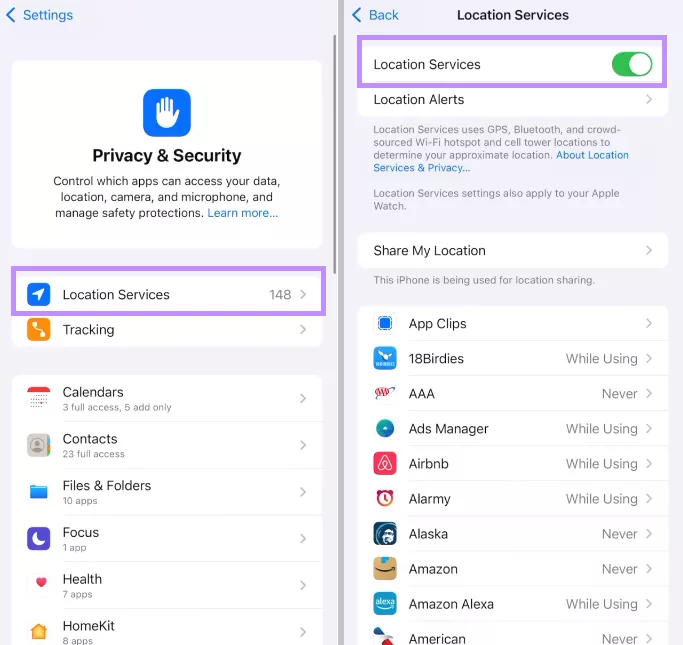
Perbaikan 6. Nonaktifkan Pembaruan Aplikasi Latar Belakang
Pembaruan aplikasi latar belakang adalah fitur di iPhone Anda yang memungkinkan aplikasi menggunakan WiFi dan data seluler untuk memperbarui kontennya di latar belakang. Fitur ini dapat menguras baterai dan meningkatkan suhu perangkat.
Menonaktifkannya dapat membantu mendinginkan iPhone Anda. Untuk melakukannya:
Langkah 1. Buka aplikasi Pengaturan dan pilih Umum.
Langkah 2. Gulir ke bawah dan ketuk “Pembaruan Aplikasi Latar Belakang.”
Langkah 3. Ketuk “Pembaruan Aplikasi Latar Belakang” di bagian atas dan pilih “Mati.”
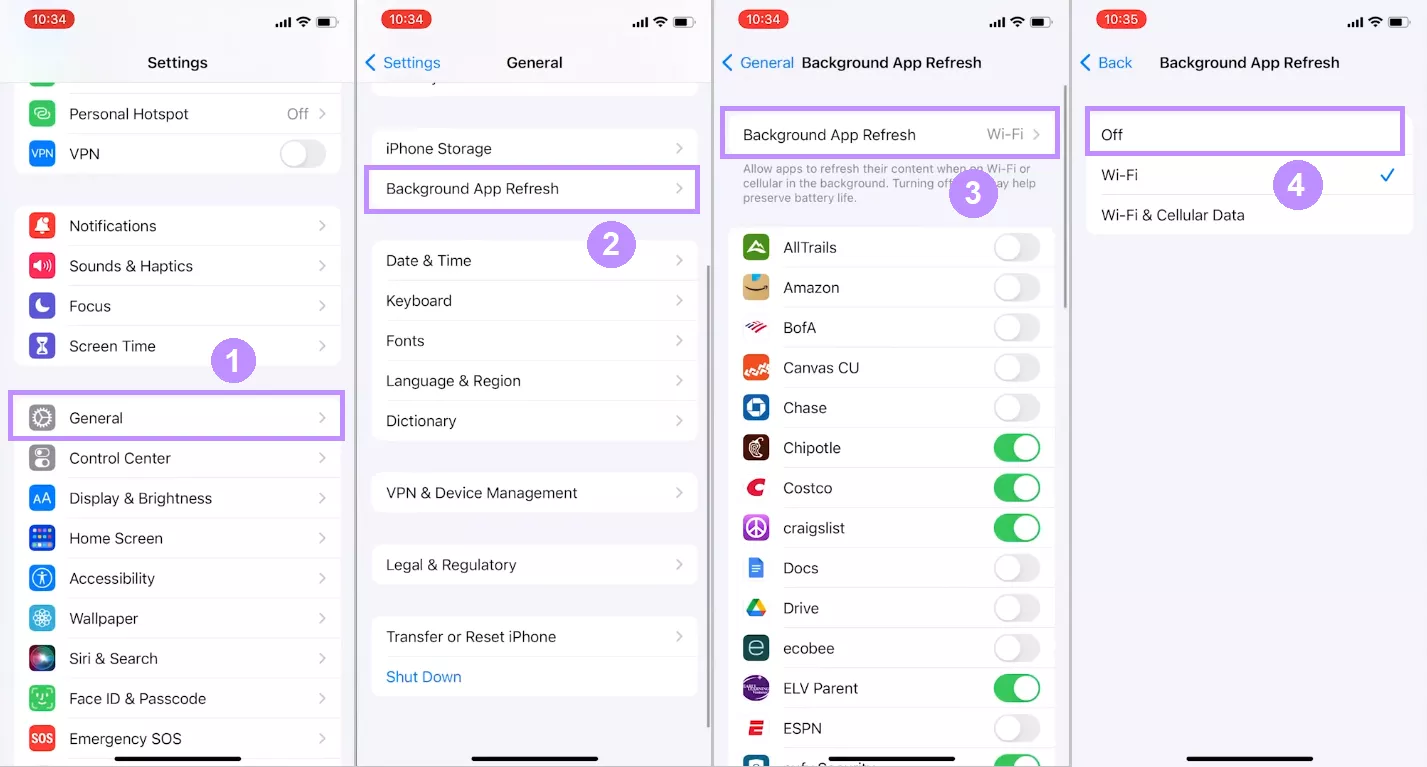
Perbaikan 7. Periksa Penggunaan Baterai
Terkadang, ada satu aplikasi yang menggunakan sebagian besar daya CPU perangkat Anda, bahkan saat Anda tidak menggunakannya. Aplikasi-aplikasi ini mengonsumsi lebih banyak baterai dan dapat mengganggu kinerja perangkat.
Untuk menemukan aplikasi-aplikasi tersebut, Anda perlu memeriksa penggunaan baterai perangkat Anda. Berikut cara melakukannya.
Langkah 1. Buka pengaturan ponsel Anda dan ketuk “Baterai.”
Langkah 2. Telusuri daftar aplikasi yang mengonsumsi baterai dan identifikasi aplikasi yang menggunakan baterai secara berlebihan.
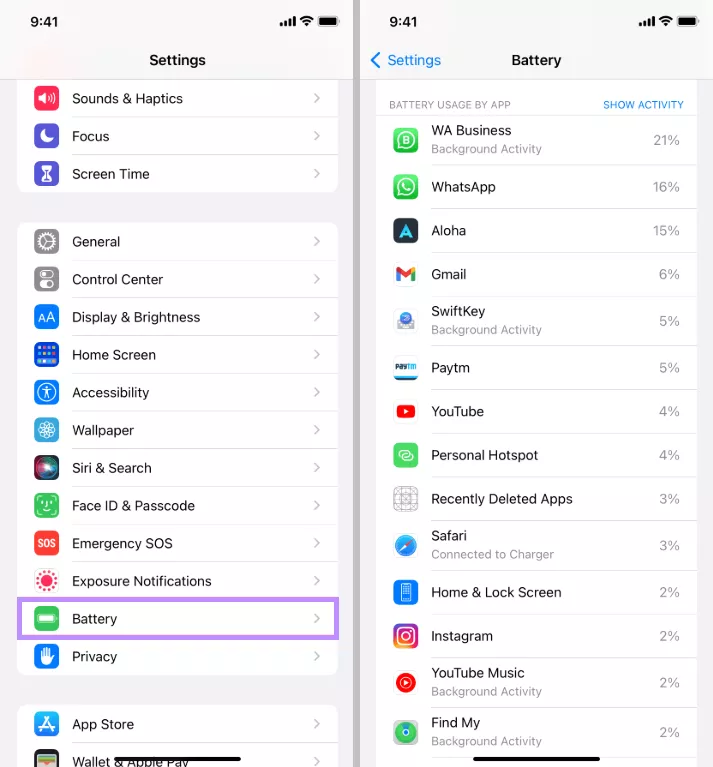
Langkah 3. Buka “Pengaturan” > ‘Umum’ dan ketuk “Penyimpanan iPhone.”
Langkah 4. Pilih aplikasi yang bermasalah dan ketuk “Hapus Aplikasi.”
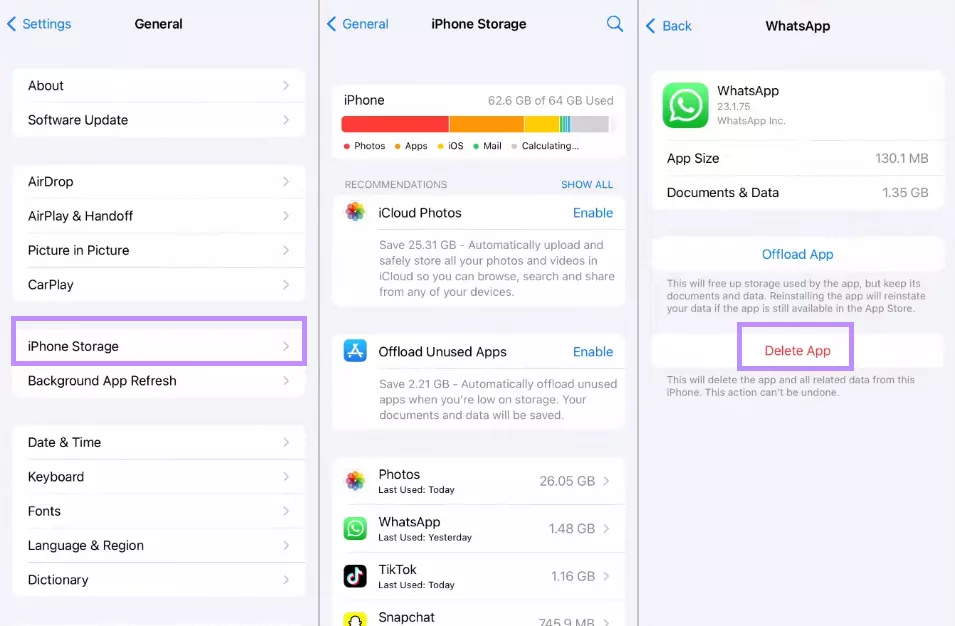
Itulah semua tentang mengatasi masalah ‘iPhone overheat’ dengan iOS 26 beta. Saat Anda berusaha mendinginkan iPhone Anda, ini juga saat yang tepat untuk mempertimbangkan aplikasi yang Anda gunakan sehari-hari, terutama yang tidak memberikan beban tambahan pada perangkat Anda. Salah satu aplikasi tersebut adalah pembaca dan editor PDF. Lanjutkan membaca untuk menemukan aplikasi yang akan membantu Anda tetap produktif saat bepergian.
Bagian 3. Tip Bonus: Editor dan Pembaca PDF iOS Terbaik
UPDF untuk iOS adalah aplikasi pengeditan dan membaca PDF yang kuat yang dirancang untuk membantu Anda mengelola dokumen dengan mudah saat bepergian. Apakah Anda perlu meninjau file kerja, mencatat catatan cepat, atau membuat pembaruan menit terakhir, UPDF membuatnya cepat dan mudah.
Anda dapat membaca dokumen Anda dalam tata letak dan opsi zoom yang Anda inginkan. Ketika datang ke pengeditan, UPDF memberi Anda kontrol penuh atas setiap elemen dalam PDF Anda. Ini termasuk teks, gambar, dan banyak lagi! Anda dapat mengunduh UPDF untuk iOS melalui tombol di bawah ini untuk memeriksa apakah itu yang Anda butuhkan.
Windows • macOS • iOS • Android 100% aman
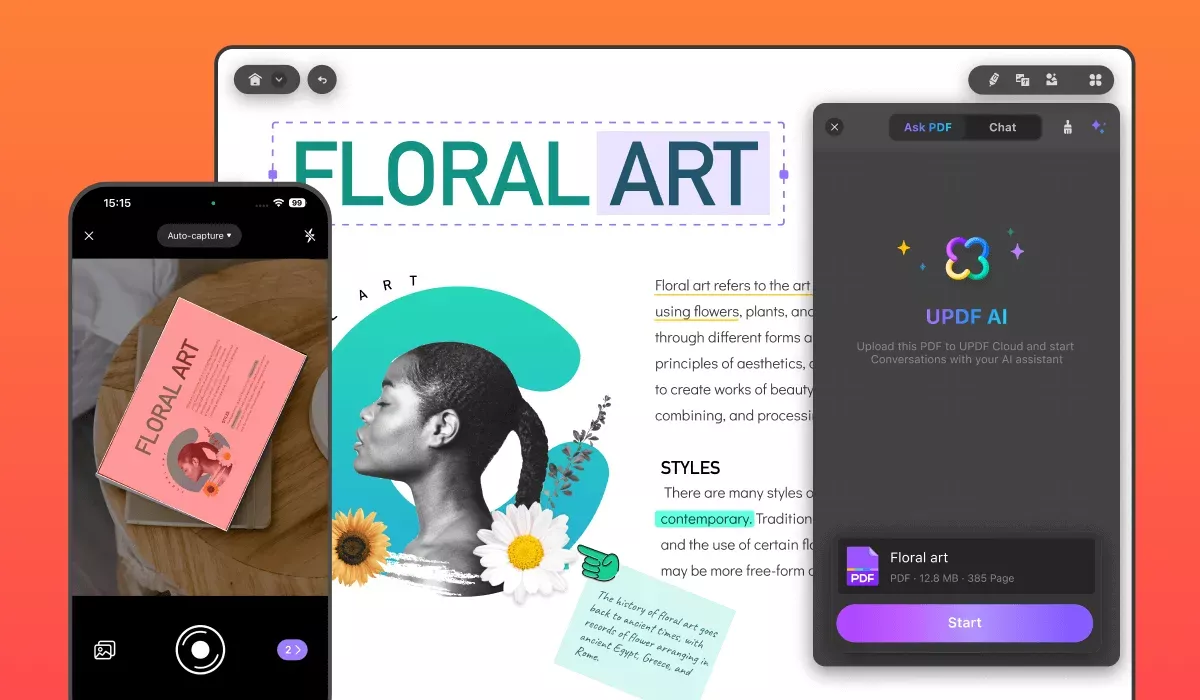
Berikut adalah cara UPDF memudahkan mengedit dan Baca PDF pada iOS.
- Layout Pemandangan Fleksibel: UPDF memungkinkan Anda beralih antara tata letak satu halaman dan dua halaman. Anda juga dapat mengaktifkan atau menonaktifkan menggulir, zoom masuk dan keluar, dan mengunci tingkat zoom pilihan Anda.
- Mode Pembacaan Berbagai: Apakah Anda membaca di siang hari atau gelap, UPDF menawarkan mode cahaya, gelap, dan gaya kertas. Anda bahkan dapat menyesuaikan latar belakang halaman untuk sesuai dengan tingkat kenyamanan Anda.
- Baca PDF dengan keras: Ketika Anda ingin beristirahat, UPDF dapat membaca dokumen dengan keras kepada Anda. Hal ini membuat lebih mudah untuk membaca file panjang atau multitask saat mendengarkan.
- Alat Markup untuk Umpan Balik yang Jelas: Anda dapat menganotasi poin penting saat meninjau dokumen. UPDF memungkinkan Anda menyoroti, menggarisbawahi, menyerang, atau menggunakan garis-garis kerikit. Anda juga dapat menambahkan bentuk, cap, dan stiker untuk penekanan.
- Ambil Catatan Saat Anda Membaca: Jika Anda perlu menulis sesuatu saat membaca, UPDF memungkinkan Anda menambahkan catatan lengket atau komentar. Anda juga dapat menggunakan alat pensil untuk menulis langsung pada PDF.
- Edit Setiap Elemen PDF: Ketika saatnya untuk memperbarui dokumen Anda, UPDF memungkinkan Anda mengedit atau menambahkan teks dan gambar dan menyesuaikan mereka dengan kebutuhan Anda. Anda juga dapat memasukkan tautan ke situs web atau halaman tertentu dalam dokumen.
- Tandatangani PDF On the Go: Jika Anda perlu menandatangani formulir PDF atau kontrak, UPDF memungkinkan Anda menambahkan tanda tangan tulisan tangan dan digital. Anda juga dapat menyesuaikan penampilannya sesuai kebutuhan.
- Tambahkan dan Edit Tanda Air: Jika Anda ingin melindungi PDF Anda atau menambahkan merek ke dalamnya, UPDF memungkinkan Anda menambahkan dan mengedit teks atau tanda air file. Anda juga dapat menyesuaikan tata letak dan gaya mereka sesuai kebutuhan.
Siap untuk pengalaman PDF yang kaya fitur di iOS? Klik di bawah ini untuk men-download UPDF atau menginstalnya langsung dari App Store.
Jika Anda ingin belajar lebih lanjut tentang hal itu, baca artikel ulasan ini atau menonton video di bawah ini.
Kata-kata terakhir
Pembaruan beta iOS ada di sini, membawa fitur baru - dan masalah 'overheat iPhone' umum yang mempengaruhi banyak pengguna. Untungnya, mudah diperbaiki dengan beberapa solusi sederhana.
Dan jika Anda ingin meningkatkan pengalaman iOS Anda lebih banyak lagi, cobalah UPDF, editor PDF yang kuat yang membuat mengelola dokumen saat bepergian mudah. Plus, gratis untuk digunakan. Unduh sekarang untuk tetap produktif di mana pun Anda berada!
Windows • macOS • iOS • Android 100% aman
 UPDF
UPDF
 UPDF untuk Windows
UPDF untuk Windows UPDF untuk Mac
UPDF untuk Mac UPDF untuk iPhone/iPad
UPDF untuk iPhone/iPad UPDF untuk Android
UPDF untuk Android UPDF AI Online
UPDF AI Online UPDF Sign
UPDF Sign Edit PDF
Edit PDF Anotasi PDF
Anotasi PDF Buat PDF
Buat PDF Formulir PDF
Formulir PDF Edit Tautan
Edit Tautan Konversi PDF
Konversi PDF OCR
OCR PDF ke Word
PDF ke Word PDF ke Gambar
PDF ke Gambar PDF ke Excel
PDF ke Excel Atur PDF
Atur PDF Gabung PDF
Gabung PDF Pisah PDF
Pisah PDF Potong PDF
Potong PDF Putar PDF
Putar PDF Lindungi PDF
Lindungi PDF Tanda Tangan PDF
Tanda Tangan PDF Redaksi PDF
Redaksi PDF Sanitasi PDF
Sanitasi PDF Hapus Keamanan
Hapus Keamanan Baca PDF
Baca PDF UPDF Cloud
UPDF Cloud Kompres PDF
Kompres PDF Cetak PDF
Cetak PDF Proses Massal
Proses Massal Tentang UPDF AI
Tentang UPDF AI Solusi AI UPDF
Solusi AI UPDF Panduan Pengguna AI
Panduan Pengguna AI Tanya Jawab tentang UPDF AI
Tanya Jawab tentang UPDF AI Ringkasan PDF
Ringkasan PDF Terjemahkan PDF
Terjemahkan PDF Ngobrol dengan PDF
Ngobrol dengan PDF Ngobrol dengan AI
Ngobrol dengan AI Ngobrol dengan gambar
Ngobrol dengan gambar PDF ke Peta Pikiran
PDF ke Peta Pikiran Penjelasan PDF
Penjelasan PDF Riset Akademik
Riset Akademik Pencarian Makalah
Pencarian Makalah Penyunting AI
Penyunting AI Penulis AI
Penulis AI Asisten Pekerjaan Rumah AI
Asisten Pekerjaan Rumah AI Pembuat Kuis AI
Pembuat Kuis AI Penyelesai Matematika AI
Penyelesai Matematika AI PDF ke Word
PDF ke Word PDF ke Excel
PDF ke Excel PDF ke PowerPoint
PDF ke PowerPoint Panduan Pengguna
Panduan Pengguna Trik UPDF
Trik UPDF Tanya Jawab
Tanya Jawab Ulasan UPDF
Ulasan UPDF Pusat Unduhan
Pusat Unduhan Blog
Blog Ruang Berita
Ruang Berita Spesifikasi Teknis
Spesifikasi Teknis Pembaruan
Pembaruan UPDF vs. Adobe Acrobat
UPDF vs. Adobe Acrobat UPDF vs. Foxit
UPDF vs. Foxit UPDF vs. PDF Expert
UPDF vs. PDF Expert








 Lizzy Lozano
Lizzy Lozano 


-Reddit